6 nejčastějších chyb při importu .csv
- Nesprávný formát / ptříliš velký soubor / velké množství dat v účtu
- Chybějící povinné sloupce | Soubor – nemá potřebnou strukturu .csv
- Použitý nepodporovaný rozměr banneru (obrázku)
- Chybějící denní rozpočty
- Špatné kódování souboru
- Nepovolené znaky např. vykřičníky v titulku
1.
Nesprávný formát;
Příliš velký soubor;
Velké množství dat v účtu;
Nejčastější tato příčina spočívá v nesprávném formátu. Řešením bývá nahrání souboru zpět do Google Ads Editoru a opětovné vyexportování. Takto přeuložený soubor se již zpravidla úspěšně naimportuje.
Dále je možné tuto informaci pozorovat u velkých účtů. Převážně u těch účtů, ve kterých se nachází miliony položek (tisíce sestav, stovky tisíc klíčových slov).
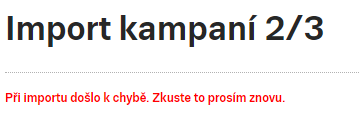
Doporučením je využít aktualizační režim při importu souborů, nebo jiný importní systém, například API, PPC Bee.
2.
Chybějící povinné sloupce;
Zcela chybějící 1. řádek;
Celkově špatně vytvořený soubor – nemá potřebnou strukturu .csv;
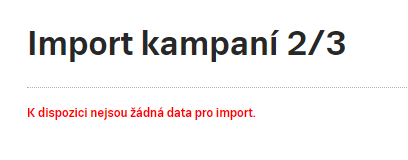
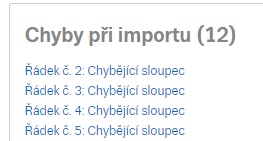
Tato chyba značí problém se samotnou základní strukturou .csv souboru. V této situaci nejčastěji chybí důležité sloupce, je chyba v prvním řádku, nebo nemá .csv soubor vůbec potřebnou strukturu.
Pakliže importem vytváříte kampaně a sestavy, které se v účtu ještě nenachází, je zapotřebí použít odpovídající strukturu souboru.
Export z Google Ads Editoru obsahuje potřebnou strukturu pro nahrání nových kampaní jen v případě, kdy exportujete všechny entity. V okamžiku, kdy z vybraného souboru vyberte jen některé kampaně či sestavy, je vygenerovaný soubor vhodný pouze pro aktualizační režim.
Při použití importního soubor, který podporuje pouze aktualizační režim, se musí název kampaně z tohoto souboru nacházet již v Sklik účtu. V opačném případě se import nezdaří.
Jako základní orientace v tom, jaký soubor z Ads Editoru generujete, poslouží zaškrtávací checkbox. Jestliže je zcela vyplněný, jedná o soubor, který je svou strukturou možné použít pouze pro aktualizační režim.
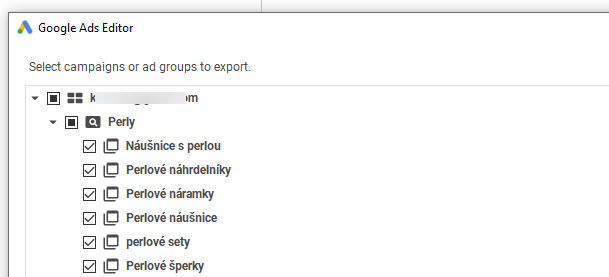
Naopak pokud je checkox zafajfkován, obsahuje soubor plnou strukturu a lze jej použít pro režim Vytvořit či přepsat a Duplikační režim.
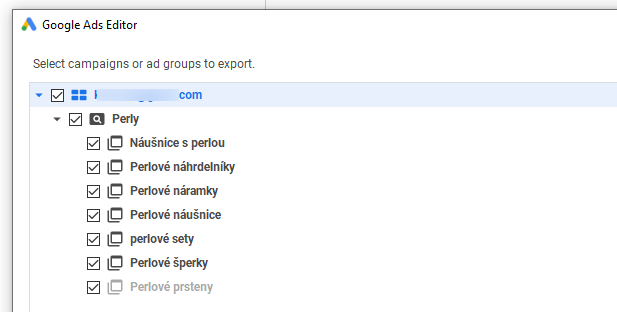
Pro tvorbu .CSV souborů, doporučujeme využít export z Skliku, nebo .CSV export z Google Ads Editoru
3.
Použitý nepodporovaný rozměr banneru (obrázku);
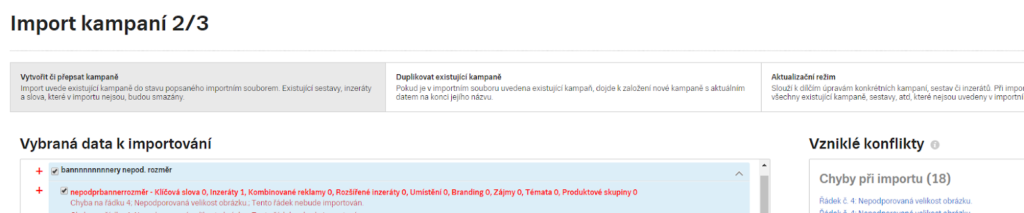
Podporované rozměry pro bannery naleznete zde.
Import tyto nepodporované rozměry přeskočí a reklamu nevytvoří.
4.
Chybějící denní rozpočty;
Nulové rozpočty;
Chybějící max CPC sestavy;
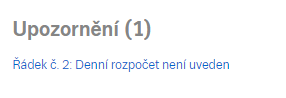

Pokud v importním souboru chybí nastavená výše denního rozpočtu, nebo nastavená max CPC, doplní automaticky pro denní rozpočet defaultní nastavení ve výši 800 Kč. Pro max CPC se automaticky doplní 8 Kč.
V případě, že potřebujete upravit denní rozpočet přímo v souboru, upravte hodnotu ve sloupci “Budget”. Max CPC upravujte přímo ve sloupci “Max CPC”
Je potřeba vždy změnit na prvním řádku dané kampaně/sestavy v kaskádové struktuře .csv souboru.

5.
Špatné kódování souboru;
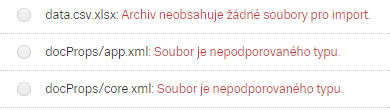
Podporujeme soubory .csv a .txt, které mají správnou strukturu. Následně musí být v kódování UTF-16, UTF-8, Windows 1250 nebo ISO-8859-2 (Latin 2). Jako oddělovač doporučujeme tabulátor.
Jak soubor přeuložíte?
Microsoft Excel:
Soubor > Uložit jako > Typ souboru – (Text (oddělený tabulátory)
CSV soubory umí otevřít Excel bez nutnosti cokoliv nastavovat. Je-li kódován v UTF-16 (Unicode), bude čeština korektně zobrazena.
V případě české verze může Microsoft Excel považovat číselnou hodnotu s desetinou tečkou za datum, proto doporučujeme nahradit tečku za čárku (Označte sloupec > Úpravy > Nahradit).
Pokud se vám nepodaří CSV soubor automaticky otevřít, musíte data naimportovat (Soubor > Otevřít > Typ souboru – Textové soubory). Následně je nutné nadefinovat pravidla pro import textu:
- Typ zdrojových dat – oddělovač
- Typ souboru (kódování)
- Oddělovače – tabulátor
- Oddělovač desetiných míst – čárka
OpenOffice.org Calc:
Soubor > Uložit jako > Typ souboru – Text CSV
Při otevírání CSV souboru je nutné nadefinovat následující pravidla pro import textu:
- Znaková sada (kódování)
- Oddělovací pole – tabulátor
- Oddělovač textu – ponechte výchozí nastavení
Textový editor:
Nedoporučujeme používat textové procesory (Microsoft Word, OpenOffice.org Writer), které na rozdíl od textových editorů slouží k vytváření formátovaného textu.
Pravděpodobné kódování CSV souboru
- Google Ads Editor – UTF-16
- Google Ads Editor a následná úprava v Poznámkovém bloku nebo Excelu – UTF-16
- Microsoft Excel – UTF-16
- OpenOffice.org – Windows-1250 (CP-1250)
- PSPad – dle výchozího nastavení Windows-1250 (CP-1250)
- Poznámkový blok – Windows-1250 (CP-1250)
- Exportu z Skliku – dle výchozího nastavení UTF-16
Využijete možnosti tabulkového procesoru (např. Excel) a soubor “Uložit jako”, následně vyberte podporovaný typ souboru.
V importu podporujeme:
- Textový soubor s oddělovači Microsoft Excelu (.csv)
- Text (oddělený tabulátory) (*.txt)
- Text v kódu Unicode (*.txt)
- CSV UTF-8 (s oddělovači) (*.csv)
- CSV (textový soubor s oddělovači) (*.csv)
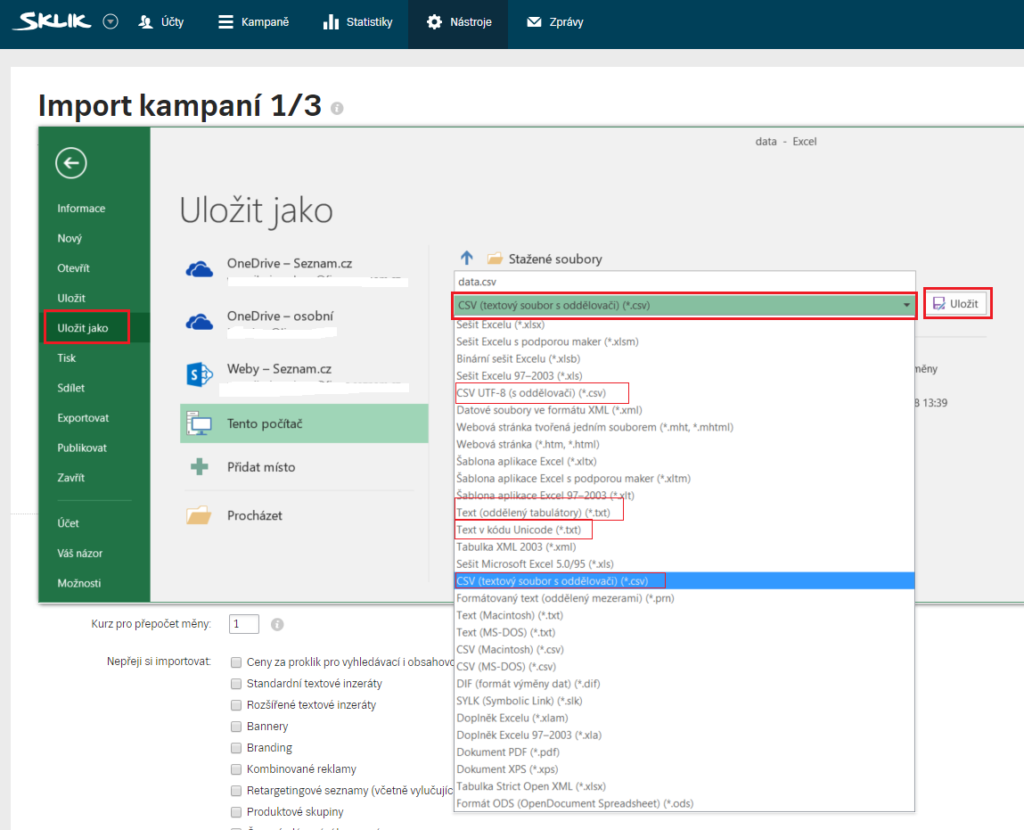
6.
Nepovolené znaky např. vykřičníky v titulku;
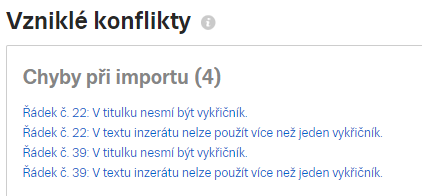
Pokud se nachází vykřičník v titulcích či vícekrát v textu inzerce, nebude reklama vytvořena.
Při tomto upozornění doporučujeme v .csv souboru tyto vykřičníky vyhledat a vymazat. Vykřičníky máte možnost v tabulkovém procesoru (např. Excel) vyhledat pomocí funkce Ctrl +F. Kdy máte pomocí této funkce zároveň možnost hromadné změny těchto vykřičníků (třeba na tečku).
